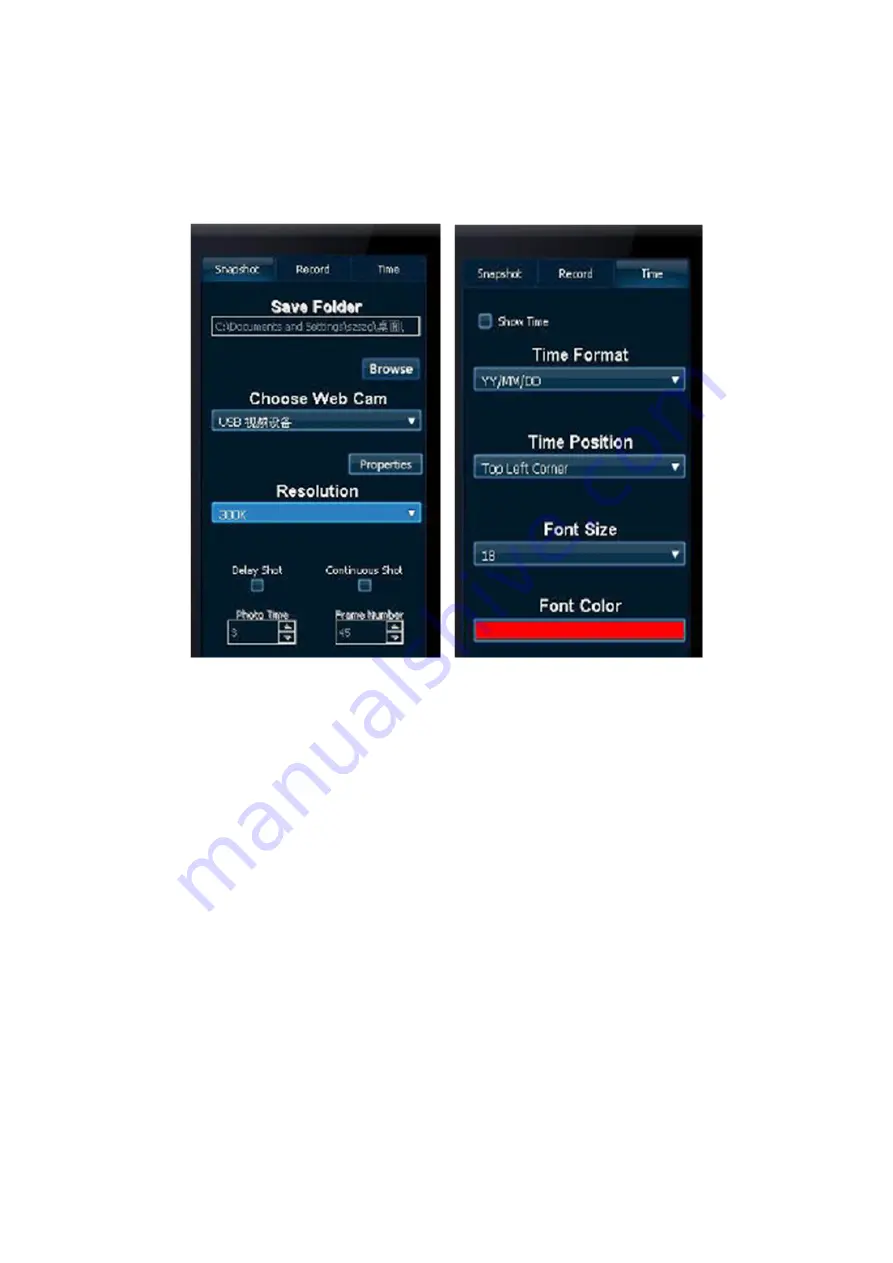
50
Snímek/záznam:
Před pořízením snímku nebo záznamu videa musíte nejprve určit “Save Folder” (složku kde budou uloženy).
Klikněte na tlačítko Configuration (konfigurace) v hlavním okně, vpravo od něho se objeví další okno. V jeho
horní části jsou karty pro nastavení Snapshot/Record/Time (snímek/záznam/čas).
Klikněte na kartu Snapshot (snímek) nebo Record (záznam) a potom na “Browse” (prohlížení složek) k
výběru místa, kde budou soubory ukládány. Viz obrázek níže:
Obr. 1
Obr. 2
Po ukončení nastavení můžete pořizovat snímky či zaznamenávat video. Soubory budou ukládány na místo,
které jste předtím určili.
Nastavení samospouště:
Klikněte na tlačítko Configuration (konfigurace) v hlavním okně a poté klikněte na tlačítko Snapshot (snímek)
v druhém okně. Zvolte Delay Shot a nastavte časově samospoušť. Také můžete zvolit požadované rozlišení.
Poté stačí k pořízení snímku kliknout na tlačítko Snapshot v hlavním okně.
Sekvenční snímky:
Po otevření okna Snapshot (snímek), zvolte požadované rozlišení. Zvolte požadovaný počet snímků. Poté k
pořízení sekvenčních snímků klikněte v hlavním okně na tlačítko Snapshot (snímek).
Záznam:
Po zobrazení okna Configuration (konfigurace) klikněte v jeho horní části na kartu Record (záznam).
Zvolte požadované zařízení a poté v hlavním okně klikněte na tlačítko Record (záznam).
Содержание CMP-WEBCAM3D10
Страница 58: ...58 3D 2D 3D 3D 3D 3D 1m 3...
Страница 59: ...59 3D 3D 3D...
Страница 61: ...61 Effect Effect Animation Erase 3D webcam online chatting program...











































